Redactar y enviar mensajes
En este tutorial explicaremos los diferentes tipos de mensajes que la plataforma permite enviar a los contactos. La misma permite enviar mensajes de texto, archivos adjuntos, y archivos de audio.
Para poder redactar mensajes hacia contactos y poder enviarlos desde el perfil de usuario operador, se deben seguir los siguientes pasos:
Una vez que el operador accede a su panel, con su Usuario y Contraseña, debe dirigirse al ícono de Servicios en la parte superior derecha de la pantalla.
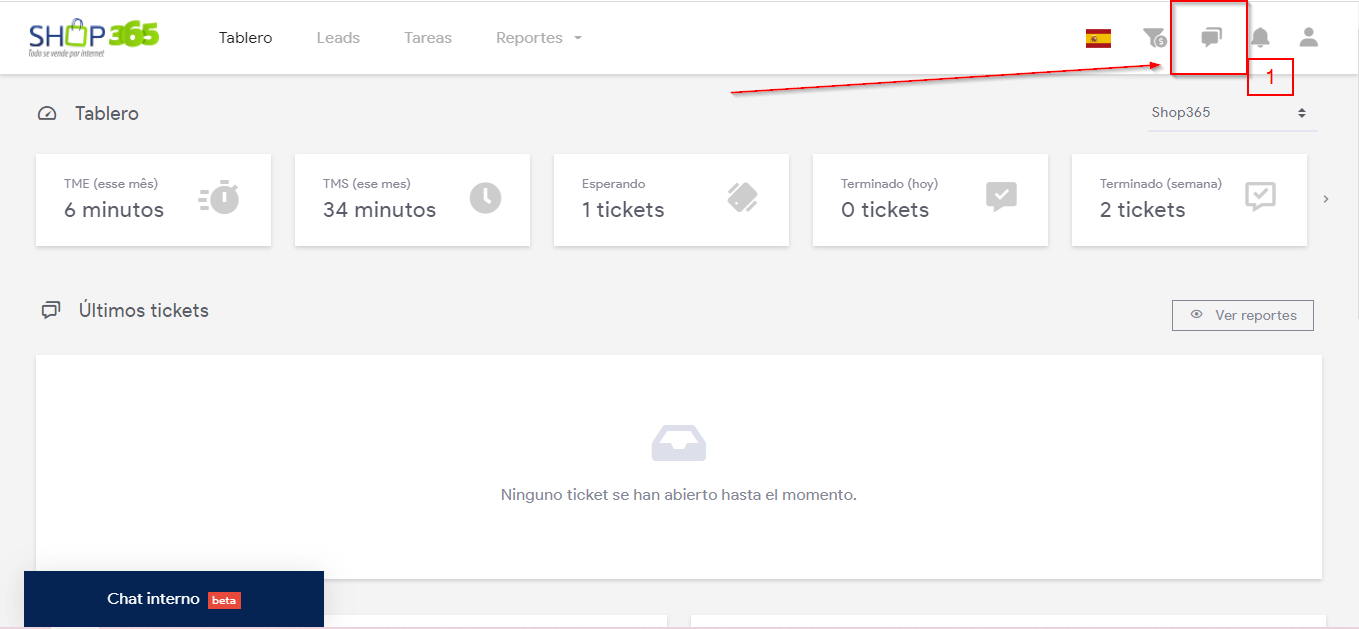
Se abrirá una nueva ventana, donde los contactos que van ingresando aparecerán en la pestaña de Espera (color anaranjado) común que tienen todos los operadores que pertenecen a un mismo departamento, la cual se encuentra a la izquierda de la pantalla.
Haciendo clic sobre cada chat, podremos ver los mensajes que envía cada contacto.
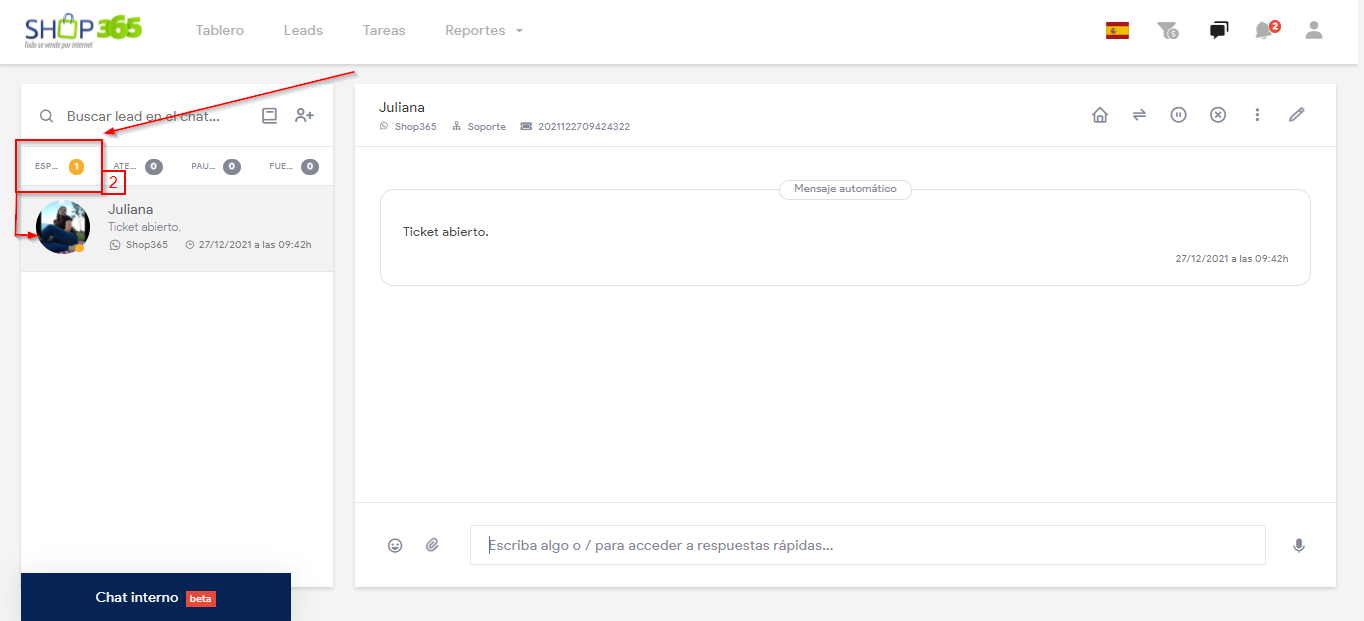
Una vez que el operador responde a una comunicación/chat, ésta cambiará de pestaña y pasará a la pestaña de Atendiendo (color verde). Lo que nos indica que la comunicación ya pertenece a este usuario operador, desapareciendo de la lista común de espera de todos los demás operadores. La comunicación que aquí se establezca solo podrá ser vista por el operador que está respondiendo al contacto.
En la siguiente imagen se detallan las diferentes opciones que la plataforma presenta para responder a una comunicación:
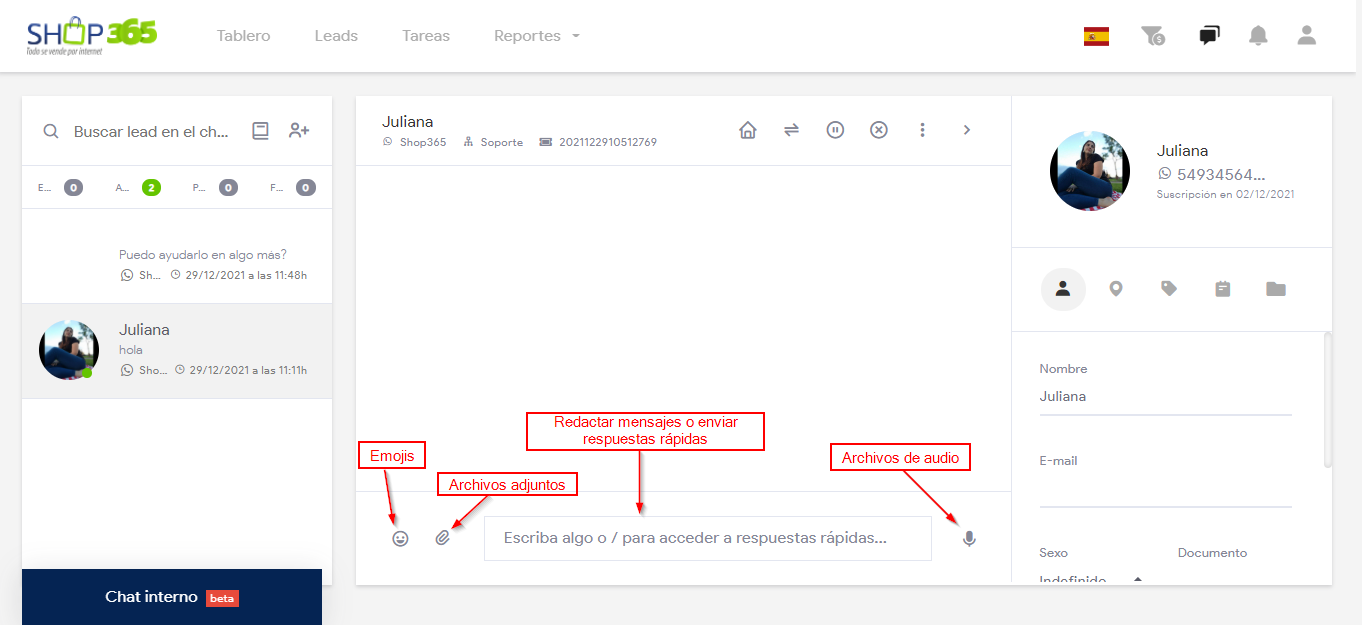
En la parte inferior de la ventana de chat se encuentra la caja de texto. Aquí se podrán redactar mensajes que se enviarán al hacer clic en la tecla “Enter” o el ícono de “Enviar”
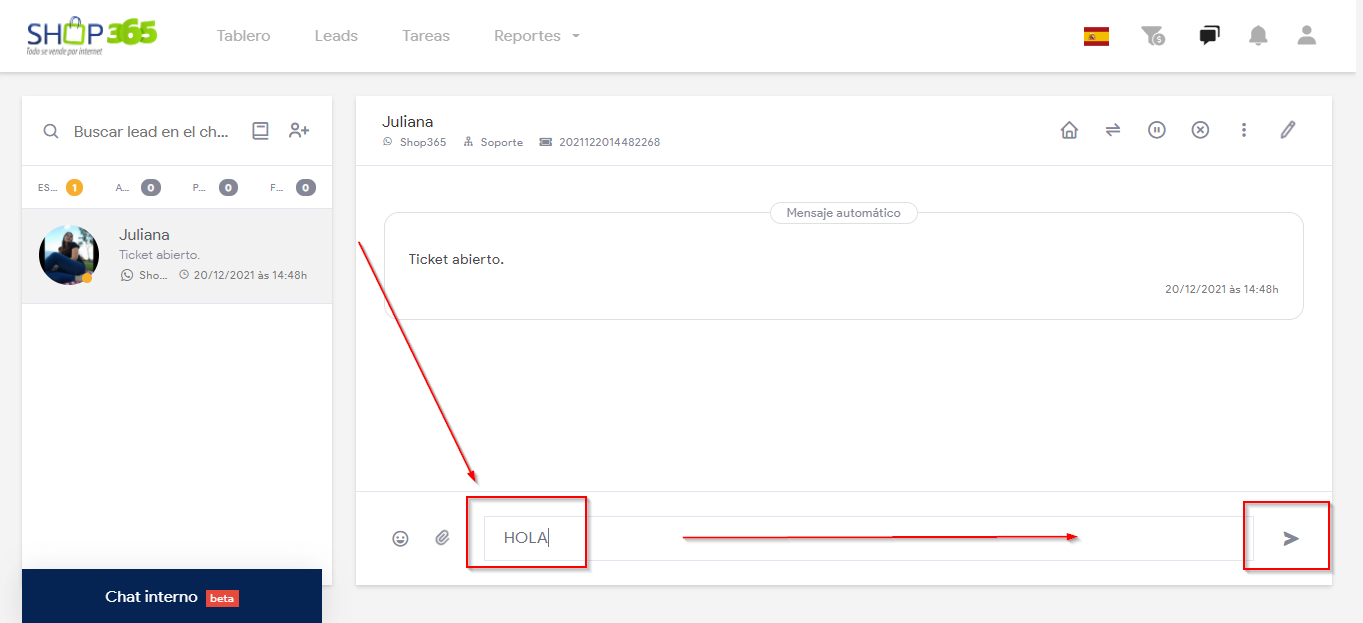
Para acceder a las Respuestas Rápidas, en la caja de texto podremos colocar “/” donde se visualizarán todas las Respuestas Rápidas ya cargadas en el sistema.
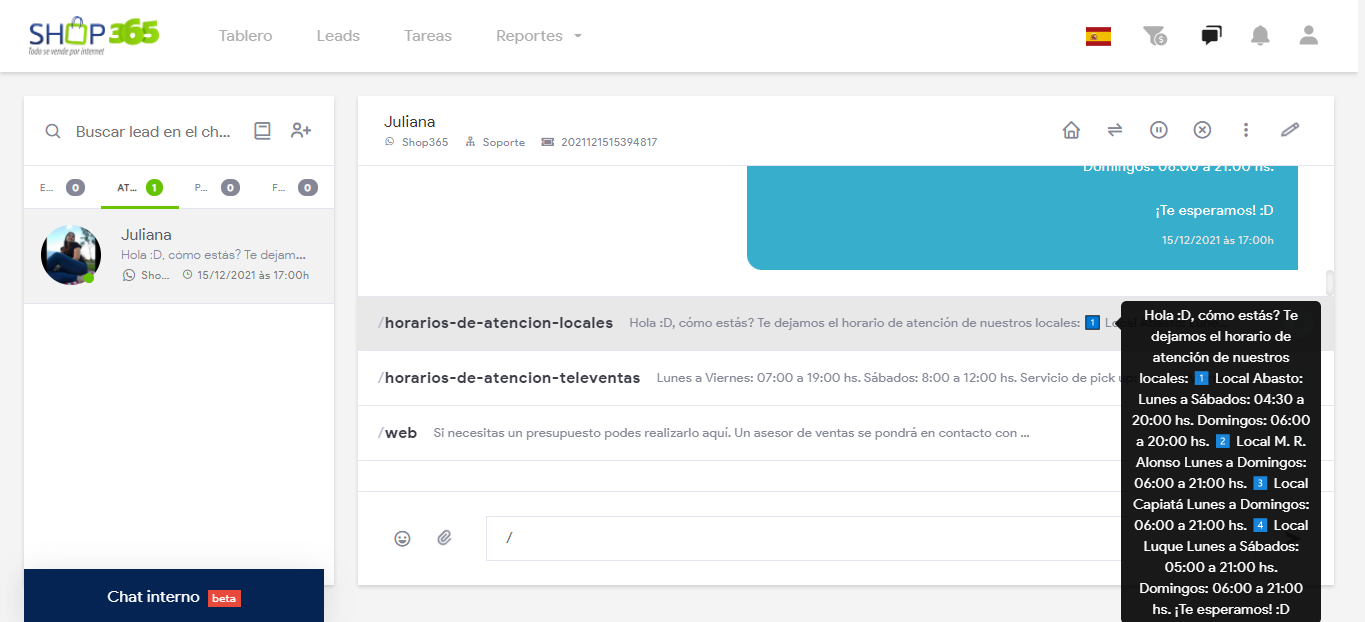
Posicionándose sobre cada respuesta rápida se visualizará el texto completo a enviar al contacto. Haciendo clic sobre alguna de estas se enviará directamente de la siguiente manera:
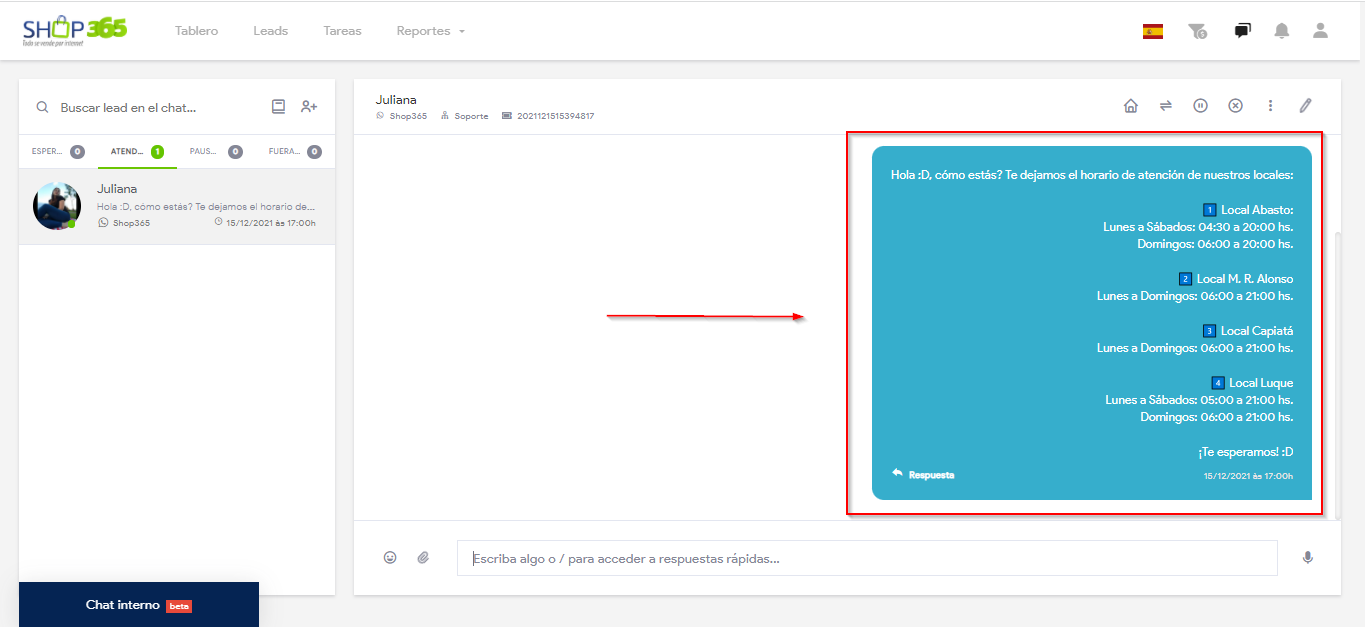
El sistema permite además la opción de enviar Emojis, Archivos con formatos (PDF, JPG, JPEG, PNG, MP3, DOC, DOCX, XLS, XLSX) y archivos de Audio.
Haciendo clic sobre el icono de Emoji “☺”, podrá elegir entre los disponibles en el sistema.
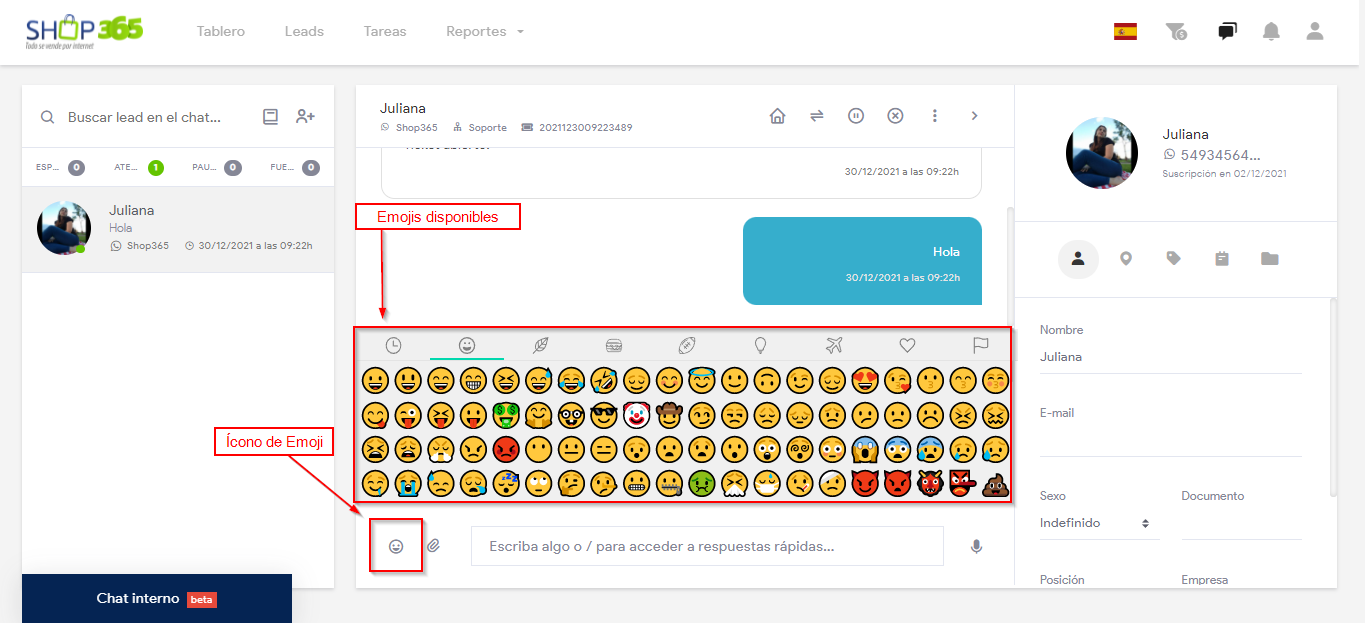
Para enviar Archivos adjuntos, el sistema brinda la alternativa de adjuntar diferentes tipos de Archivos, haciendo clic sobre el clip “📎 “.
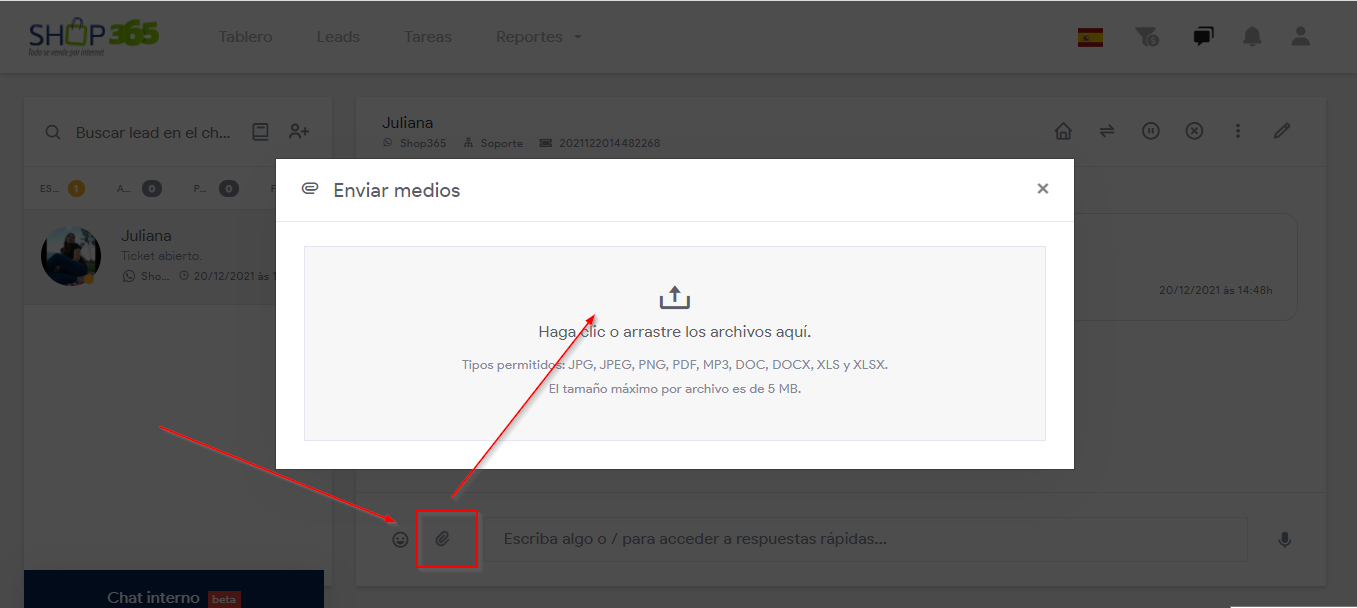
Para enviar un Archivo, se abrirá una nueva ventana indicando los tipos de formato permitidos así como también el peso máximo de cada archivo.
Podremos arrastrar el archivo a enviar desde nuestra PC al área gris, o buscarlo en nuestra computadora, seleccionar el mismo y cargarlo para ser enviado.
Una vez cargado el Archivo la plataforma nos brindará la opción de agregarle un nombre, título o texto adicional, con un máximo de 160 carácteres.
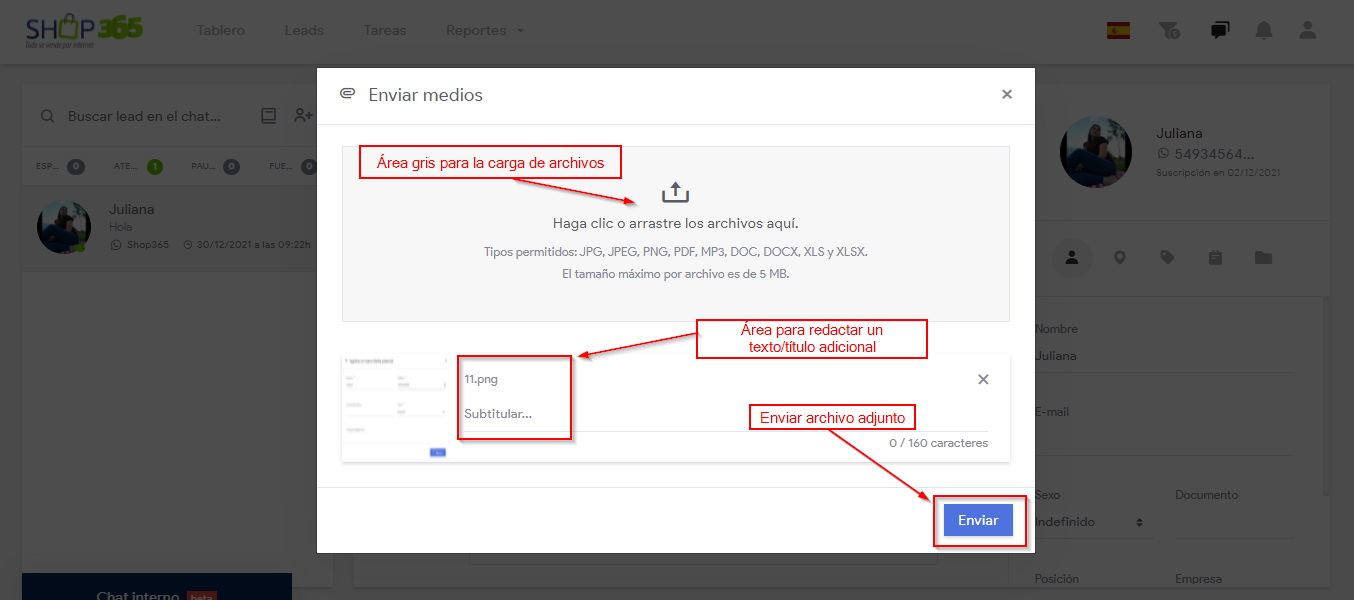
También el sistema permite enviar Archivos de audio, para grabarlo, se debe hacer clic sobre el icono que se encuentra a la derecha de la caja de texto.